Пример пользовательского шаблона линии изображения |
  
|
Рассмотрим пример создания линии на основе пользовательского шаблона. Создадим шаблон линии, показанной на рисунке.
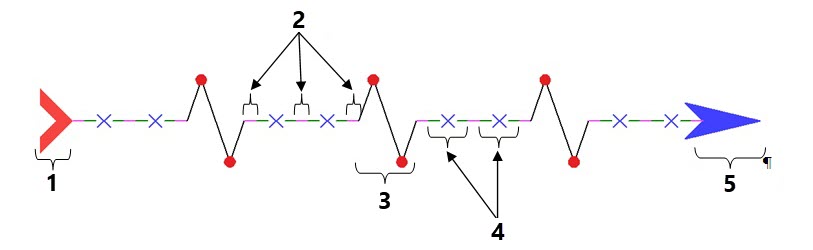
1 - Начало, 2 - Линия, 3 - Знак, 4 - Промежуток, 5 - Окончание
Для создания шаблона создадим новый 2D чертёж.
Описание каждого элемента линии необходимо разместить на отдельной странице документа. Для удобства работы можно переименовать страницы в соответствии с их назначением.
Для создания и переименования страниц документа используется команда Страницы.
При создании шаблона линии можно использовать как линии эскиза, так и линии изображения, привязанные к линиям построения. Линии могут быть разного типа, цвета или толщины.
Начнём создание шаблона линии с элемента Знак. Точки, в которых эта часть будет присоединяться к соседним отрезкам линии, обозначаются именованными узлами CenterStart и CenterEnd.

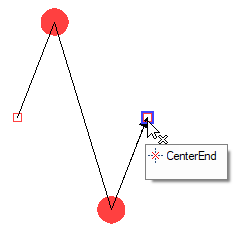
Задать имя 2D элемента можно с помощью команды ![]() Имя элемента, доступной в контекстном меню элемента. Кроме того, задать имя для узла можно с помощью команды Изменить узел, для пути – с помощью команды Изменить построения, воспользовавшись опцией автоменю для задания имени.
Имя элемента, доступной в контекстном меню элемента. Кроме того, задать имя для узла можно с помощью команды Изменить узел, для пути – с помощью команды Изменить построения, воспользовавшись опцией автоменю для задания имени.
Далее необходимо решить, требуется ли задавать путь для штриховок. Допустим, наша линия может быть в дальнейшем использована при создании штриховок, и при этом требуется, чтобы контур штриховки или заливки соответствовал профилю нашей линии. Для этого создадим именованный путь CenterPolyline, начинающийся и заканчивающийся в именованных узлах CenterStart и CenterEnd, и точно повторяющий форму элемента линии.
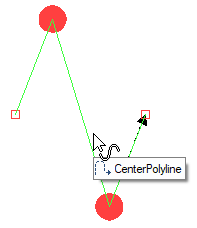
Затем создадим чертёж элемента Промежуток. Точки, в которых эта часть будет присоединяться к соседним отрезкам линии, обозначаются именованными узлами Start и End. Также создадим для Промежутка контур путь штриховки с именем Polyline.
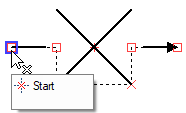
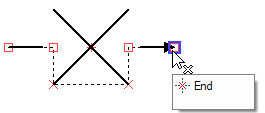
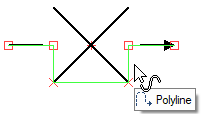
Элемент Линия обозначается узлами LineStart и LineEnd, соединёнными прямой линией изображения.
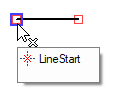
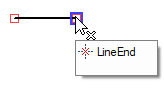
Аналогично на отдельных страницах шаблона создаём описания окончания и начала линии, как показано на рисунке. Для создания заливки необходимо использовать штриховку.
Дополнительные пути для штриховок создавать не будем. В этом случае контур штриховки, ограниченной линией данного типа, будет проходить по прямым, соединяющим граничные узлы данных элементов линии.
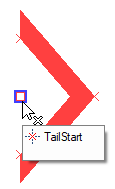
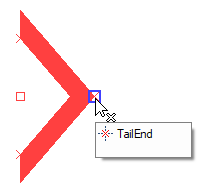
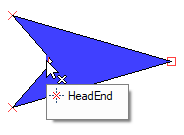
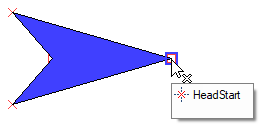
Сохраним созданный шаблон под именем Пример в папку LinePatterns, перезапустим T-FLEX CAD и используем созданный тип линий изображения.
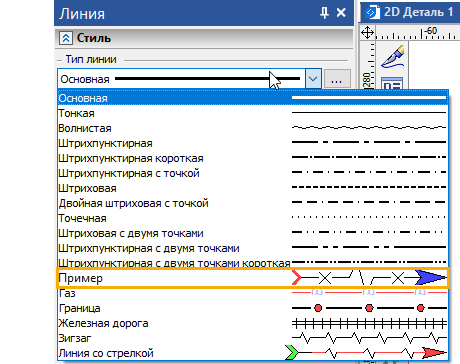
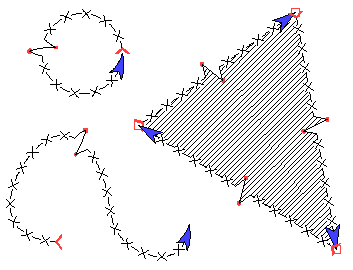
См. также: